渋滞がどこにあるかを知っていると、時間を大幅に節約できます。 彼らがどこにいるかを知ることによって、あなたは避けるべき通りを知り、映画の夜に間に合うように家に帰ります。 確かに、渋滞について警告するさまざまなアプリを使用できますが、Googleマップが仕事を終えたときに、なぜ別のアプリをインストールするのでしょうか。
このGoogleマップ機能のおかげで、渋滞がどこにあるかを確認できます。 また、代替道路の1つである場合に備えて、交通量が最も少ない道路を確認することもできます。 これらの渋滞を見つける方法を見てみましょう。
Googleマップを使用して渋滞を見つけて回避する方法
渋滞を特定するオプションははっきりとは見えません。 最終的に表示するには、あちこちをタップする必要があります。 Googleマップを入手したら、右上のオーバーレイアイコンをタップして開きます。 ポップアップが表示されたら、[トラフィック]オプションをタップします。
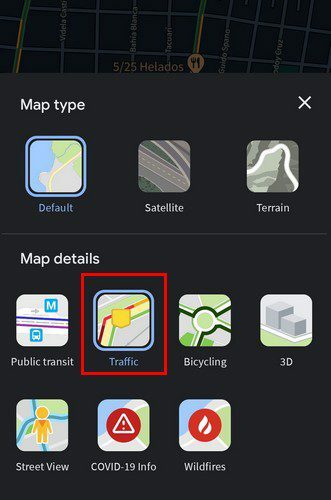
その地域の交通情報が利用できる場合は、道路が緑、黄、オレンジ、赤で表示されます。 これらの色が表示されない場合、その地域の交通情報は利用できません。 これは、Androidデバイスを使用している場合に渋滞をチェックするために必要なことですが、コンピューターを使用して同じことを行う方法を見てみましょう。 そうすれば、どのルートを取るかを落ち着いて計画することができます。 のオプションもあります 言語を変える 必要に応じて。
ブラウザでGoogleマップのトラフィックを確認する
ブラウザのGoogleマップが開いたら、左下のレイヤーボックスにカーソルを置きます。 これは彼らの新しい場所です。 サイドバーから移動しました。 カーソルをその上に置くとすぐに、トラフィックレイヤーが表示されます。
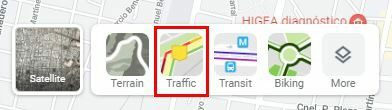
Androidアプリと同様に、交通情報が利用できる場合は通りが明るくなります。 ご覧のとおり、それはとても簡単です。 コンピューターとAndroidデバイスのどちらを使用する場合でも、トラフィックがどのようなものかを確認できます。 あなたもできることを忘れないでください Googleマップを使用して駐車中の車を見つける.
結論
事前に計画を立てて交通状況を確認すると、目的地にはるかに早く到着できます。 時間がある場合は、いつでもパソコンで確認できますが、ぎりぎりの場合でも、Androidデバイスからのトラフィックを確認できます。 どのくらいの頻度でトラフィックをチェックしますか? 以下のコメントであなたの考えを共有してください、そして他のソーシャルeçmediaプラットフォームで他の人と記事を共有することを忘れないでください。